느려진 윈도우10 어떻게 해결할까?
컴퓨터를 쓰다보면 갑자기 속도가 느려진다거나 버벅거림을 느낄때가 있습니다. 컴퓨터 수명이나 여러 요인이 있을 수있지만 그중한가지 요인을 소개해보자면 윈도우에서 문제가 생기거나 오류가 났을경우를 대비해 자동으로 내 컴퓨터의 정보를 보내는 피드백설정을 자동으로 해놓은 경우가 대부분입니다. 이러한 경우 RAM을 과다사용하게 될 수 있으며 이는 컴퓨터 속도저하로 이어질 수 있겠지요? 설정해제 방법은 설정에서 피드백빈도 설정을 통해 해제해주면 간단하게 해결이 가능합니다. 굉장히 간단하니 개인정보 보내기 해제 방법을 천천히 따라와 주시기 바라겠습니다.

먼저 시작아이콘에서 오른쪽 마우스를 클릭해 '설정'을 눌러줍니다.

윈도우 설정화면 입니다. 여기서 '개인정보' 자물쇠모양 아이콘을 클릭해줍니다.

여기서 왼쪽에보면 '피드백 및 진단' 이라는 항목이 있는데 클릭해줍니다.

피드백 및 진단 화면에 들어왔으면 마우스를 스크롤 해서 아래로 천천히 내려줍니다.

그럼 중간쯤에서 피드백 빈도 라는 항목을 찾을 수 있는데 대부분에 컴퓨터에서는 '자동'으로 선택이 되어있을 겁니다. 여기서 클릭하여

'안 함' 으로 선택해줍니다. 생각보다 굉장히 간단하지요? 그다음으로는 아주 확실히 차단을 하는 방법이 있는데 추가적으로 따라해보실 분들은 따라해도 좋을 것 같습니다.

이 방법은 레지스트리 편집을 이용한 방법인데요 시작검색창에 regedit 라고 검색을 해주면 위와같이 레지스트리 편집이 나오게됩니다.
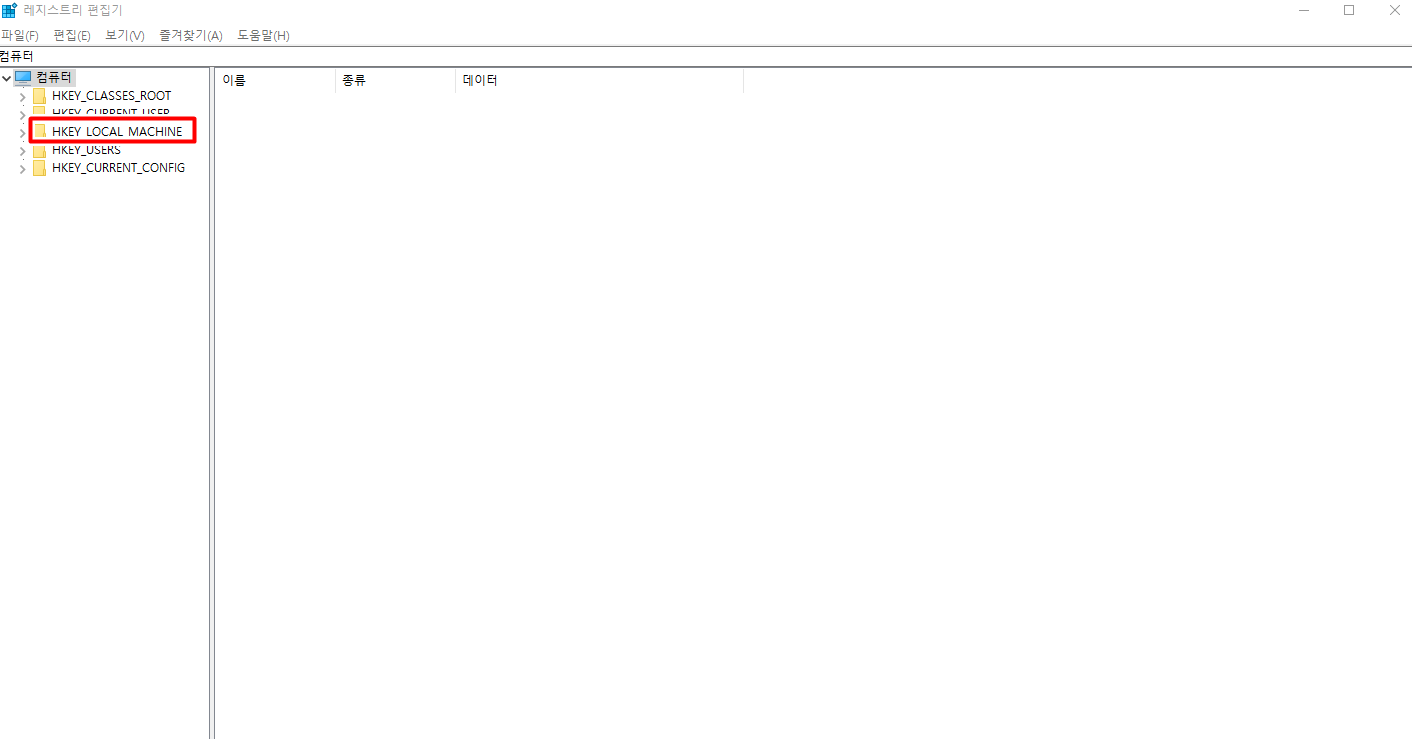
레지스트리 편집기 화면인데요 여기서 HKEY LOCAL MACHINE 을 선택해줍니다.

다음으로는 SOFTWARE 파일을 선택해주고

다음으로는 Policies - microsoft - windows 순으로 클릭해주고

data collection 을 클릭해줍니다.

그다음 오른쪽마우스 클릭후 새로만들기에서 DWORD(32비트) 를 클릭해준뒤 키: Allowtelemetry, 데이터 : 0 입력후 확인을 클릭해줍니다. 그다음 윈도우를 재시작 해주면 설정이 완료됩니다.
'program' 카테고리의 다른 글
| 삼성 프린터 드라이버 다운로드, SL-C563FW 프린터 드라이버 설치하기 (0) | 2020.02.27 |
|---|---|
| 컴퓨터로 안드로이드앱 실행 MSI 앱플레이어 다운로드 및 실행방법 (0) | 2020.02.16 |
| 아두이노 스케치 다운로드 , IDE 다운로드 따라하기 (0) | 2019.12.24 |
| 윈도우10 스티커메모 찾아보기 (0) | 2019.12.17 |
| 인벤터 학생용 버전 다운로드 및 설치방법 따라하기 (0) | 2019.12.16 |